ps非主流橙黄色外景图片
2022-12-25 20:46:58
来源/作者: /
己有:30人学习过
3、按Ctrl+ J 把当前可选颜色调整图层复制一层,加强背景绿色,效果如下图。

<图7>
4、新建一个图层,选择渐变工具,颜色设置如图8,由右上只左下拉出图9所示的线性渐变。确定后把图层混合模式改为“强光”,加上图层蒙版,用黑色画笔把左下角部分擦出来,效果如图10。这一步给图片的右上角增加暖色。

<图8>

<图9>

<图10>
5、新建一个图层,填充淡黄色:#FEFFD7,混合模式改为“滤色”,按住Alt键添加图层蒙版,用白色画笔把右上角部分擦出来,效果如下图。这一步给右上角增加高光。

<图11>
6、如果觉得高光还不够,可以把当前图层复制一层,适当降低图层不透明度,效果如下图。

<图12>
7、在图层的最上面创建曲线调整图层,对蓝色进行调整,参数设置如图13,效果如图14。这一步增加图片高光部分的淡黄色。
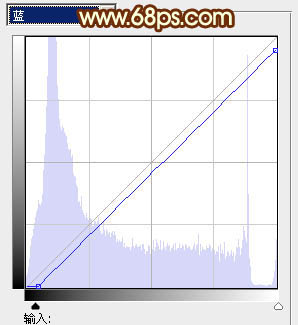
<图13>

<图14>
上一篇:ps简单处理手机照美女效果




























